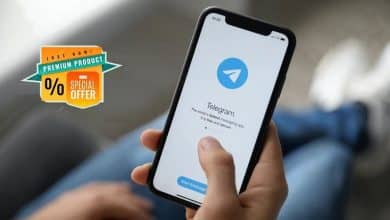Hardware vem Samsung Smart TV Integrado com seu próprio sistema operacional Tizen. Ele foi projetado para parecer muito elegante e combina com a estética da TV. Não só isso, mas o sistema operacional também dá um toque pessoal com uma série de recursos intuitivos.
Se você comprou recentemente Samsung Smart TV Com SO Tizen OS Você deve estar se perguntando o que “SMART” significa na TV. Bem, neste artigo, conte-nos as principais dicas e truques que você pode fazer na sua Samsung Smart TV e outros recursos ocultos.
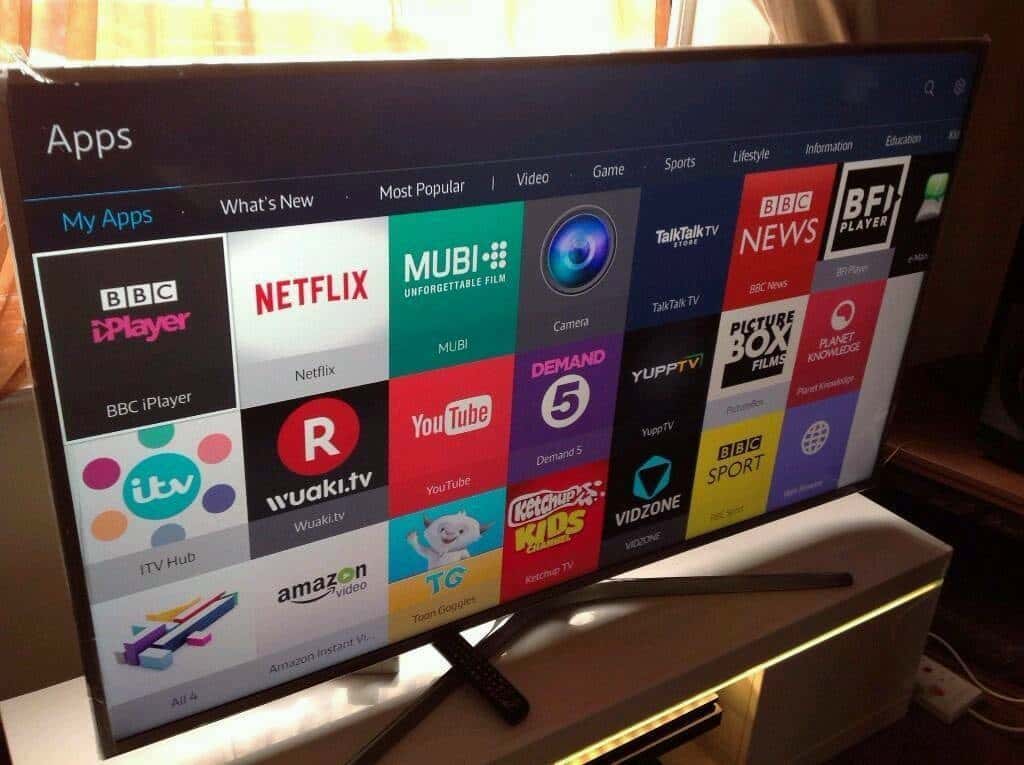
1. Use seu smartphone remotamente
A maioria das TVs inteligentes e transmissores permitem que você use seu smartphone como um controle remoto. E a Samsung Smart TV não é exceção. No entanto, há algumas etapas adicionais envolvidas que precisam ser executadas. Primeiro você precisa Instale o aplicativo SmartThings Na Play Store ou na App Store. Depois disso, faça login com uma conta Samsung, se não tiver uma, você pode Crie aqui. Depois de inserir os dados de login do aplicativo, você encontrará sua TV Samsung, apenas certifique-se de que a TV e o telefone estejam na mesma rede sem fio. O aplicativo permite ajustar o volume, mudar de canal, navegar com o touchpad e ligar ou desligar a TV.
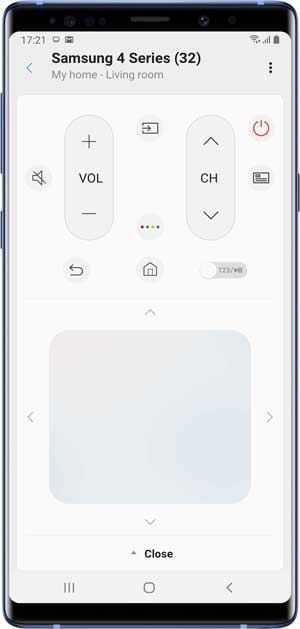
2. Escuta privada
Este é um dos meus recursos favoritos do aplicativo SmartThings, permite direcionar o áudio da TV através do seu smartphone. Isso pode ser útil quando você deseja assistir TV tarde da noite sem incomodar ninguém. Você pode simplesmente conectar um par de fones de ouvido ao smartphone e ativar esse recurso no aplicativo SmartThings. Como alternativa, você também pode usá-lo como um recurso de áudio do Chromecast. Por exemplo, se você tem convidados ou está dando uma festa, também pode transmitir áudio de um smartphone para a TV ou um sistema de música conectado à TV usando o aplicativo SmartThings.
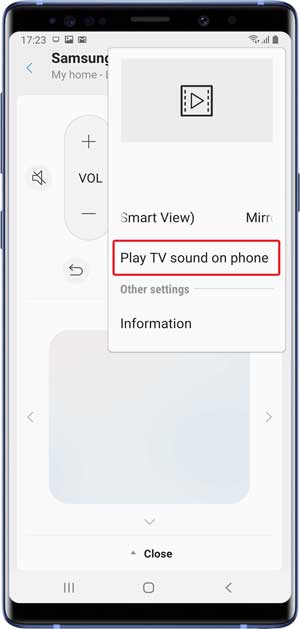
3. Ligue a TV no smartphone
O SmartThing permite desligar a TV, mas não é possível ligá-la novamente depois de desligá-la. Para corrigir isso, você pode habilitar "Ligar com celular" nas configurações de rede, é semelhante Wake On LAN Mas com o aplicativo SmartThings. Você só precisa ir para Configurações -> Geral -> Rede -> Configurações para especialistas -> Ligar com o celular.
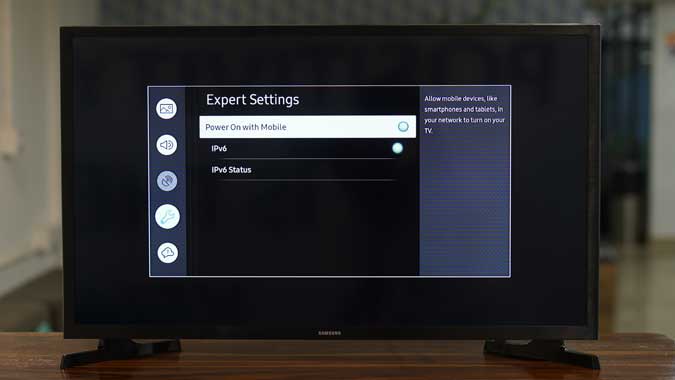
4. Entradas de teclado inteligente
Digitar na TV usando o controle remoto é horrível. Felizmente, as Smart TVs da Samsung têm uma solução alternativa para esse problema. Quando você deseja digitar algo com o teclado virtual usando o controle remoto, ele oferece automaticamente a opção de selecionar a próxima letra possível. Por exemplo, sugira “.com” assim que terminar de digitar o nome do domínio na caixa URL. Inteligente e intuitivo. Eu amo isso.
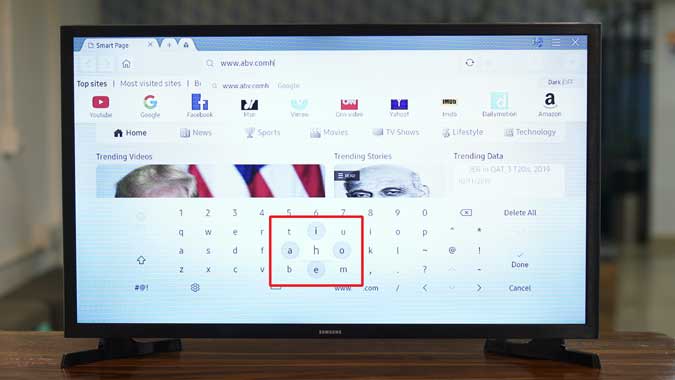
Alternativamente, você pode comprar Air Mouse Barato da Amazon, que não só vem com o controle remoto do Air, mas também tem um teclado. Tentamos fazer isso com uma Samsung Smart TV executando a versão mais recente do Tizen OS e funcionou bem.
5. Modo escuro
Eu amo Modo escuro em smartphones , A Samsung oferece esse recurso na maioria de sua linha de Smart TV. É mais um modo de alto contraste, mas faz as mesmas coisas que o modo escuro. Para habilitar isso, basta ir para Configurações -> Geral -> Acessibilidade -> Modo de alto contraste.
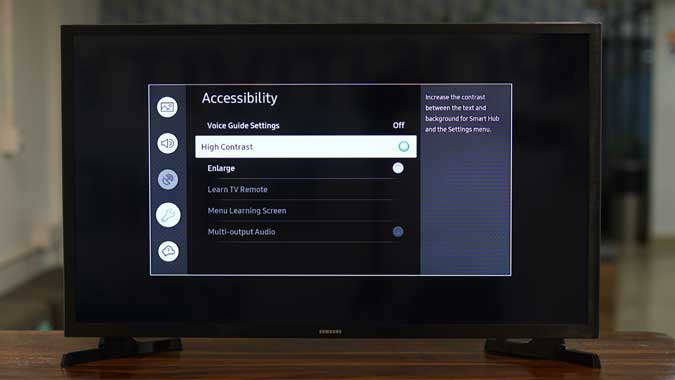
6. Soluções ambientais inteligentes
A Smart TV Samsung possui algumas soluções ambientais diferentes que permitem ajustar a TV de acordo com o ambiente ao redor. Por exemplo, o modo de iluminação ambiente detecta automaticamente a luz na sala e ajusta o brilho da TV de acordo. Ele também possui iluminação de movimento que reduz o consumo de energia com base em seu movimento. Portanto, se você estiver dormindo enquanto assiste a um filme, o brilho será reduzido automaticamente. Com classe. Você pode encontrar essas configurações em Configurações gerais.
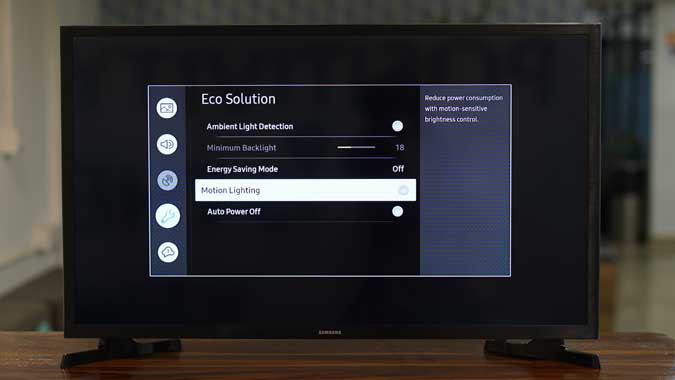
7. Use o teclado e o mouse
Mesmo que sua Samsung Smart TV não tenha o modo Dex, você ainda pode fazer muitas coisas online com Navegador da web integrado. Você pode conectar um teclado e mouse sem fio para mover e controlar a TV inteira. Para fazer isso, vá para Configurações -> Geral -> Gerenciamento de dispositivos externos -> Gerenciador de dispositivos de entrada -> Lista de dispositivos Bluetooth. Coloque o teclado e o mouse no modo de emparelhamento e depois de ver os dispositivos na tela da TV, toque no ícone para conectar.

8. Estenda ou exiba a tela do seu computador na TV
Agora que você conectou um teclado e mouse à TV, por que não usá-lo para acessar o computador remotamente. As Smart TVs Samsung vêm com tecnologia Miracast que permite espelhar ou espelhar a tela do Windows. Se o seu computador tiver Miracast, conecte-o à mesma rede Wifi da TV e toque em WIN + P -> Conectar a um monitor sem fio -> Clique em Samsung TV na lista. Você receberá uma notificação na TV para permitir a conexão, pressione "Sim" para iniciar a conexão.

Se você não conseguir encontrar a TV no seu computador, pode tentar reiniciar os dois dispositivos, verificando os dois na mesma rede ou até mesmo usando um cabo HDMI para estabelecer uma conexão com fio.
9. Exiba a tela do telefone na TV
Existem algumas maneiras Para espelhar a tela do seu smartphone na TV , Mas o aplicativo Samsung SmartThings o torna uma solução de um clique. Quando conectado à TV, vá para o aplicativo SmartThings -> Clique na TV -> Revele as opções clicando nos três pontos verticais -> Selecione "Smart View". Como alternativa, você pode assistir aos canais OTA em seu smartphone por meio do aplicativo SmartThings, se houver uma antena conectada à parte traseira da TV. Com classe.

10. Configurações do AirPlay
AirPlay era um recurso exclusivo da Apple até alguns meses atrás, quando a Apple decidiu Permitir que a Samsung adicione Em suas TVs inteligentes. Agora você pode projetar perfeitamente a tela do seu Mac, iPad ou iPhone na Samsung Smart TV. Vamos para Configurações -> Geral -> Configurações do AirPlay -> AirPlay Ligado.
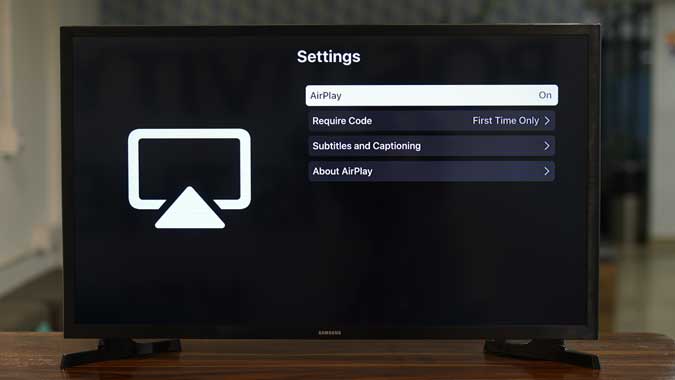
11. Modo de jogo
O Modo de Jogo é um pequeno recurso bacana que funciona como sua smart TV para jogos. Um pouco de latência pode ser irritante e a Samsung pretende reduzi-la. Ele fornece um modo dedicado que prioriza o sinal HDMI vindo do console de jogo ou computador para baixa latência e configurações de imagem otimizadas. Você pode ativar esta opção indo para Configurações -> Geral -> Gerenciamento de dispositivo externo -> Modo de jogo.
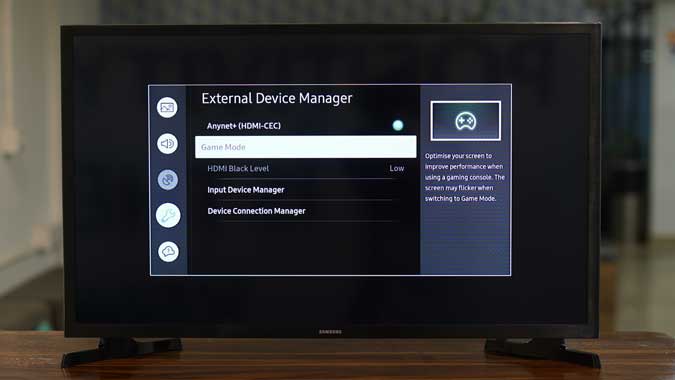
12. Ative o modo de hospitalidade
A Smart TV não é apenas inteligente, mas também sorrateira e tem um menu secreto projetado para hospitalidade. Possui algumas opções que permitem alterar algumas configurações, como modo de economia de energia, seleção de fonte, volume máximo, etc. O código secreto para acessar o modo hospitalidade é diferente em cada smart TV, mas você pode Experimente este guia E obtenha o código da sua TV. Na minha smart TV, posso fazer isso por meio de Mudo + 1 + 1 + 9 + Enter.
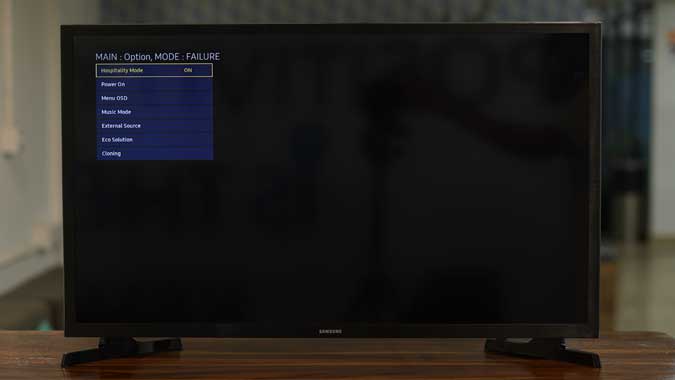
13. Altere o DNS em sua TV
Pode te ajudar Mudança de servidor DNS Em sua smart TV para desbloquear geo-localizações restritas, alcançar velocidades de navegação mais altas, etc., você pode até mesmo bloquear anúncios na Samsung Smart TV se você Pi-hole usado. Simplesmente vá para Configurações -> Geral -> Rede -> Status da rede -> Configurações de IP -> Configuração de DNS -> Entrar manualmente -> Servidor DNS.
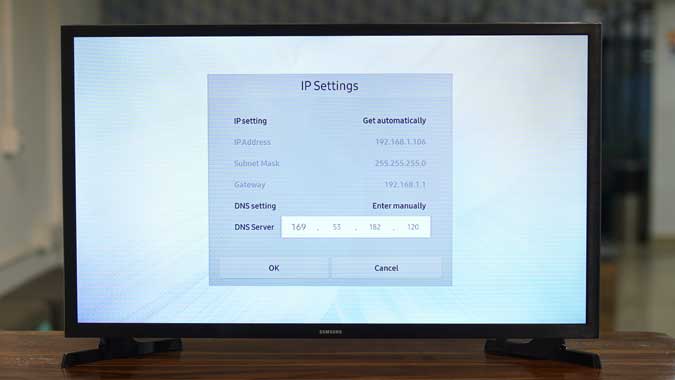
14. Execute Anynet + (HDMI-CEC)
Anynet + (conhecido mundialmente como HDMI-CEC) permite que você controle sua TV usando um controle remoto de dispositivo de transmissão (como o controle remoto Firestick) e vice-versa. Você pode operar a TV com o Google Home e o Chromecast usando HDMI-CEC. Você pode encontrar esse recurso em Configurações -> Geral -> Gerenciamento de dispositivo externo -> Anynet + (HDMI-CEC).
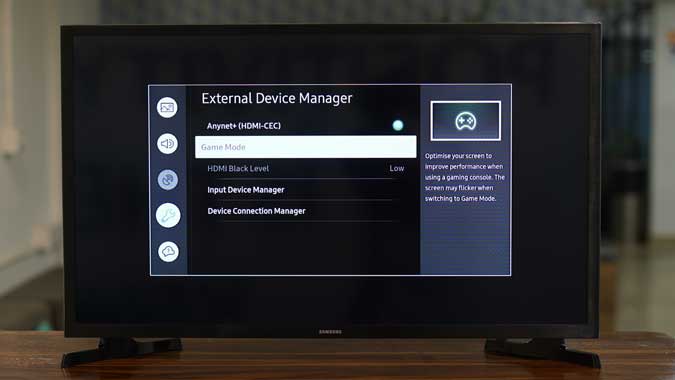
15. Verifique se há vírus na TV
É sempre uma boa prática verificar seus dispositivos USB quando conectados a um computador e as Smart TVs não são exceção. As Smart TVs Samsung permitem que você escaneie completamente a TV e dispositivos USB. No entanto, a opção está oculta por trás das configurações. Para verificar sua smart TV, vá para Configurações -> Geral -> Gerenciador de Sistema -> Smart Security -> Verificar.
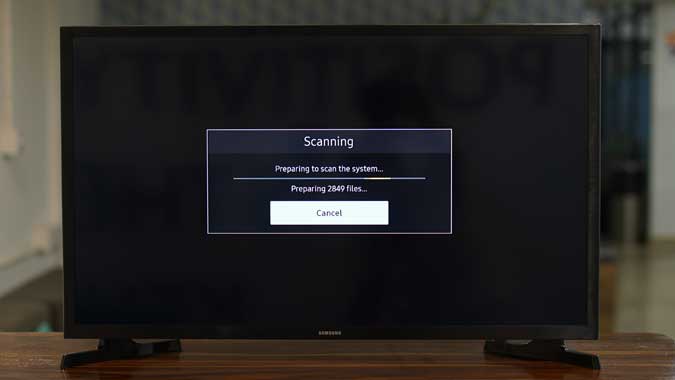
16. Redefinir a Smart TV
Finalmente, se você "bagunçar" sua Samsung Smart TV, poderá redefini-la para as configurações de fábrica e reiniciá-la. Ao contrário de outras configurações, esta opção está enterrada profundamente para que você não a use acidentalmente. Para reiniciar a TV, vá para Configurações -> Suporte -> Auto Diagnóstico -> Redefinir.
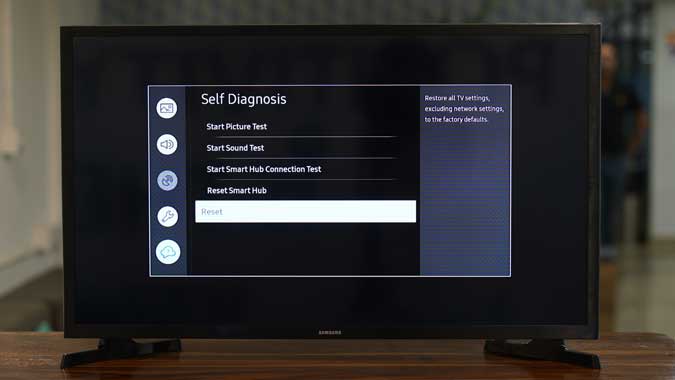
Dicas e truques da Samsung Smart TV
Estas foram algumas das dicas, truques e recursos ocultos que acho que serão úteis para a maioria dos usuários. A Samsung Smart TV oferece muita atividade pelo preço, graças à sua base sólida de dispositivos interconectados. Experimente esses recursos em sua smart TV e me avise se tiver algum problema nos comentários abaixo.